Erzeugen einer Sprachausgabe
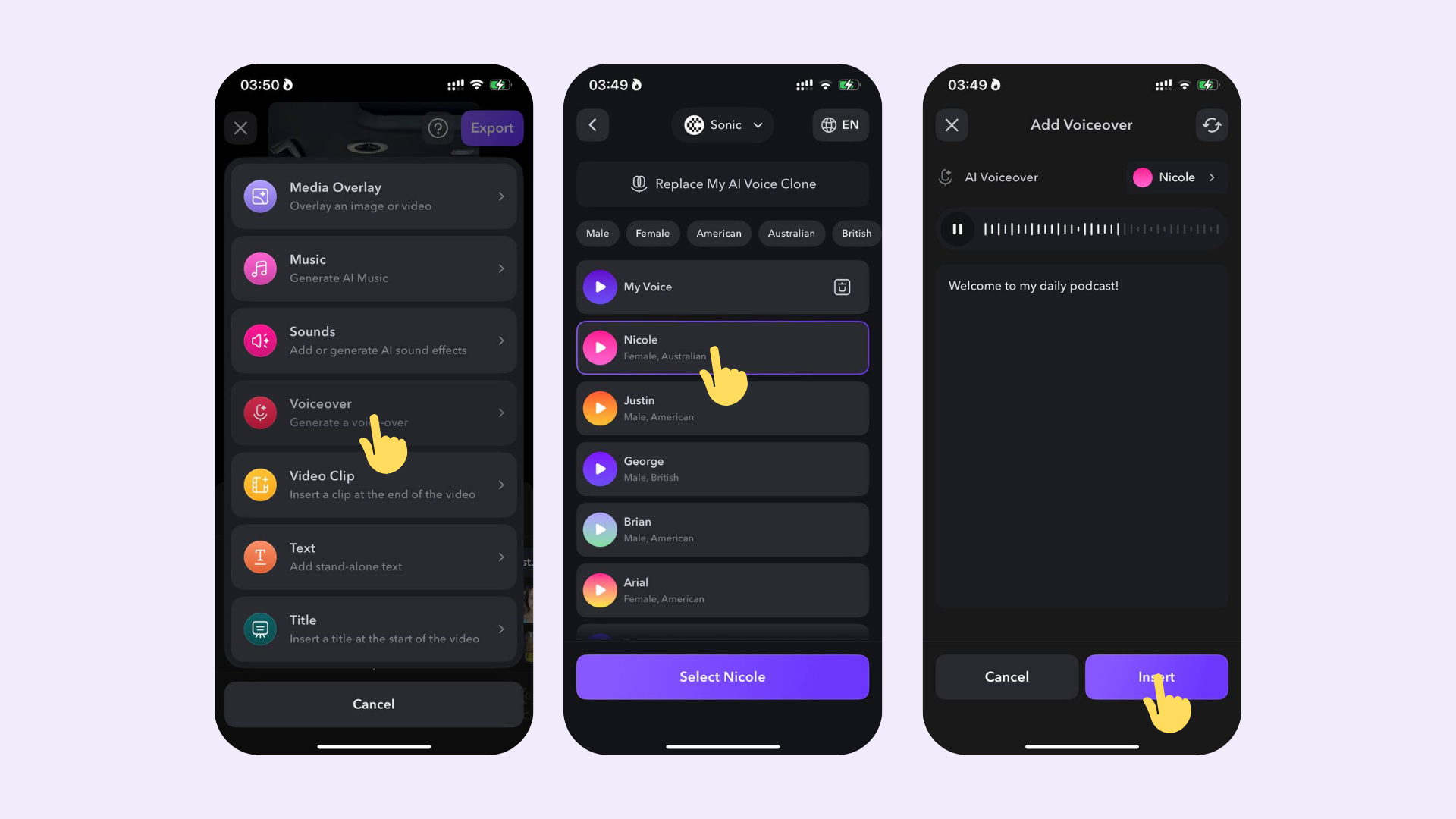
- Importieren Sie Ihr Video und fügen Sie Untertitel hinzu
- Optional: Verbergen Sie Ihre Untertitel
- Tippen Sie auf Voiceover
- Vorschau und Auswahl Ihrer KI-Stimme
- Geben Sie Ihren Text ein oder fügen Sie ihn ein
- Vorschau oder Änderung Ihrer KI-Stimme
Importieren einer Sprachausgabe
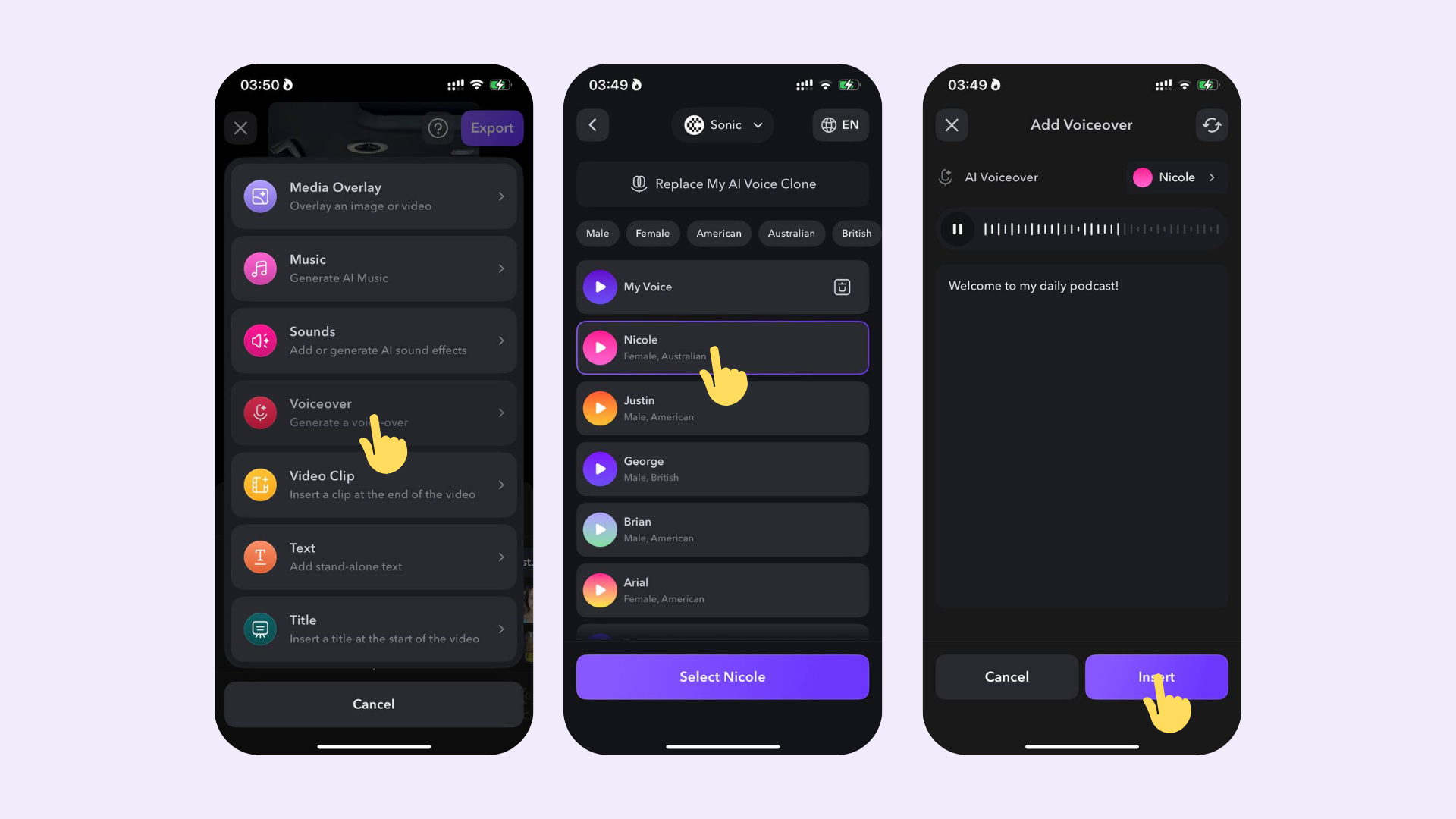
- Importieren Sie Ihr Video und fügen Sie Untertitel hinzu
- Optional: Verbergen Sie Ihre Untertitel
- Tippen Sie auf Voiceover
- Tippen Sie auf Importieren
- Wählen Sie zwischen:
- Importieren einer Sprachausgabe aus Dateien
- Importieren einer Sprachausgabe aus einem Video
Erstellen eines Stimmenklons
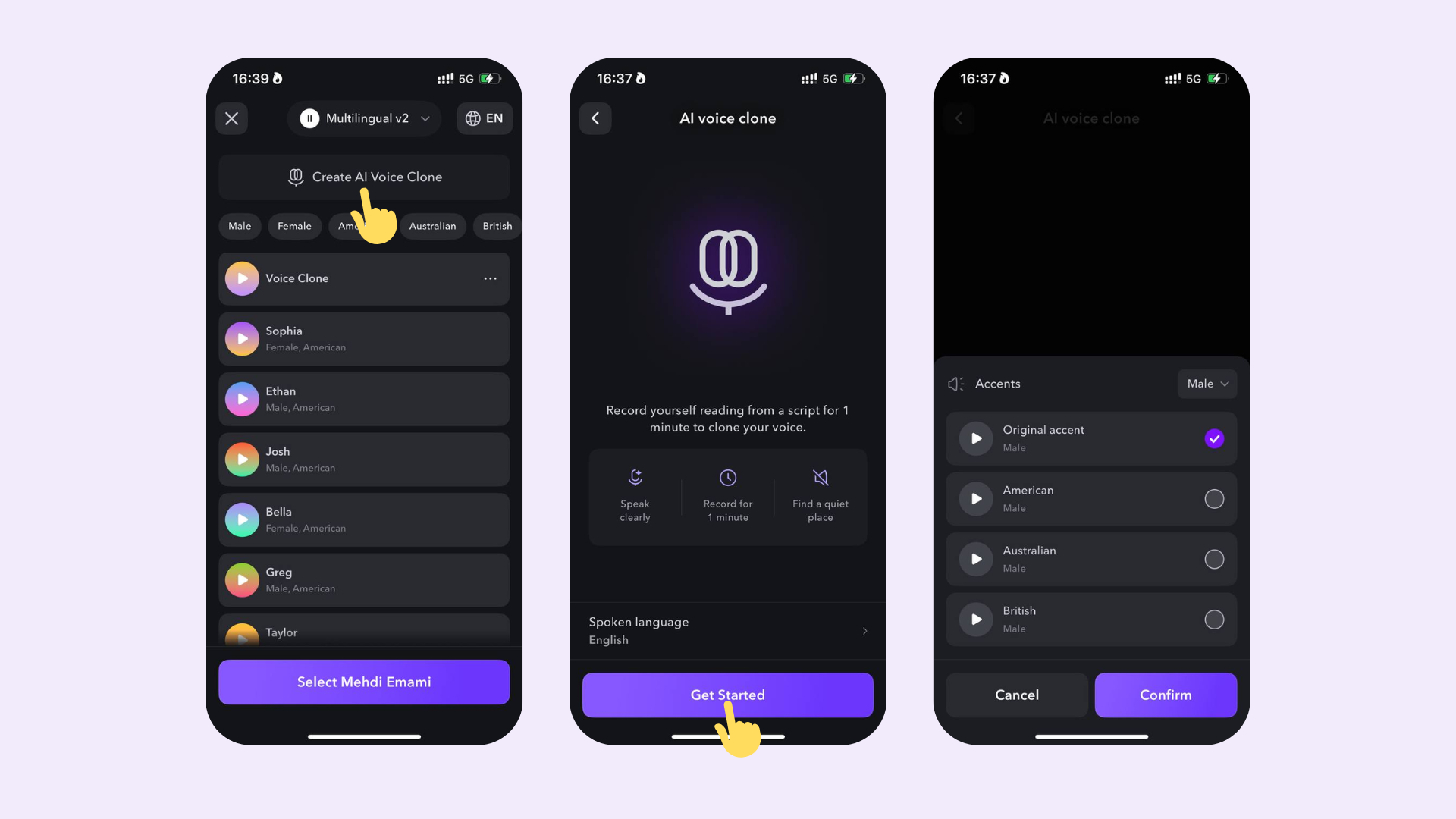
- Tippen Sie auf Voiceover
- Tippen Sie auf KI-Stimmenklon erstellen
- Lesen Sie das 1-Minuten-Skript, um Ihren Stimmenklon hinzuzufügen
- Wählen Sie einen Akzent für Ihren generierten Stimmenklon
Löschen eines Stimmenklons
Um Ihren Stimmenklon zu löschen, tippen Sie einfach auf LöschenHäufig gestellte Fragen
Kann ich den ursprünglichen Ton stummschalten?
Kann ich den ursprünglichen Ton stummschalten?
Obwohl es nicht möglich ist, den Ton in der Captions-App zu stummschalten, können Sie Ihr Video stummschalten, bevor Sie Ihr Video importieren:iPhone
- Öffnen Sie die Apple Fotos App
- Wählen Sie Ihr Video aus
- Tippen Sie auf Bearbeiten
- Tippen Sie in der oberen linken Ecke auf das Lautsprechersymbol und tippen Sie auf Fertig
- Öffnen Sie Ihr Video in Quicktime
- Klicken Sie auf Bearbeiten
- Wählen Sie Audio entfernen